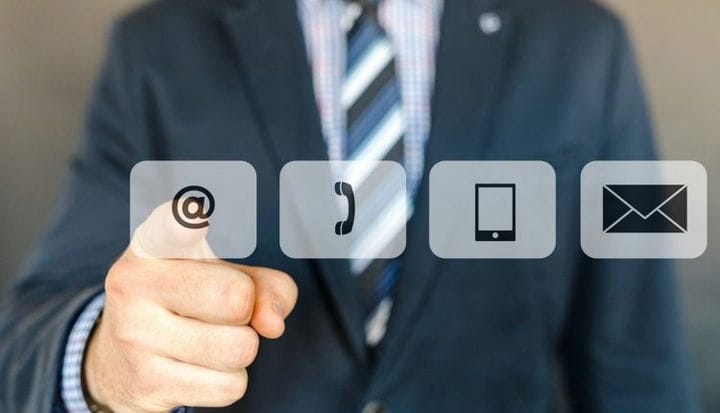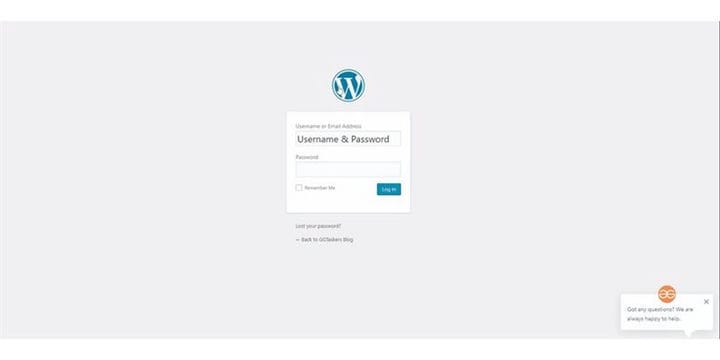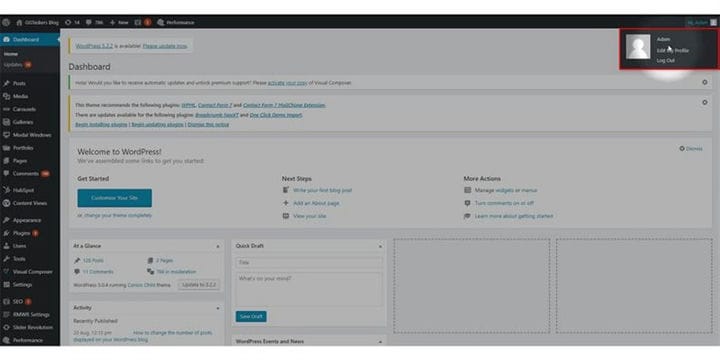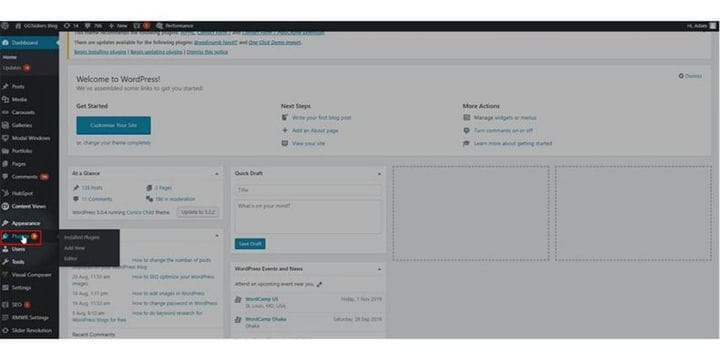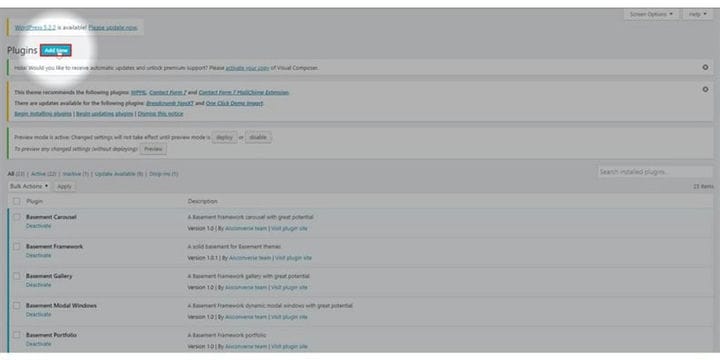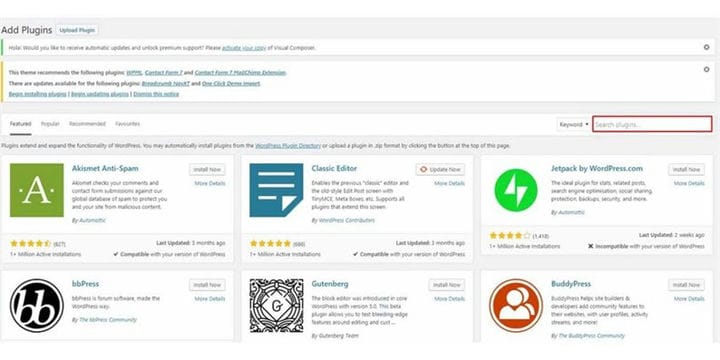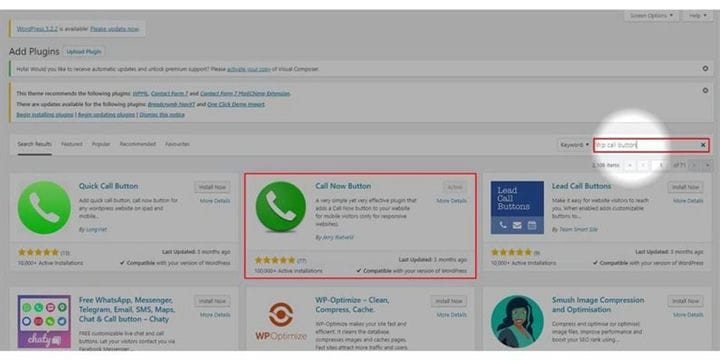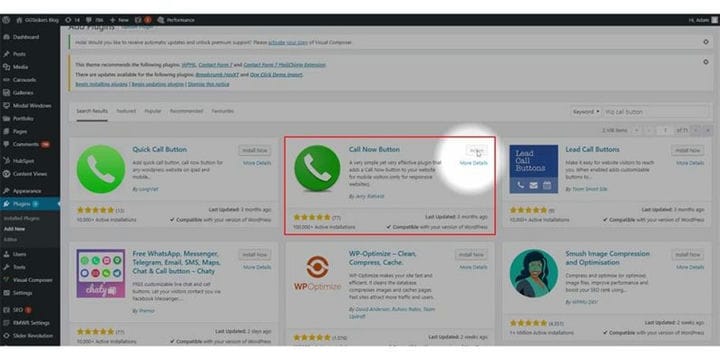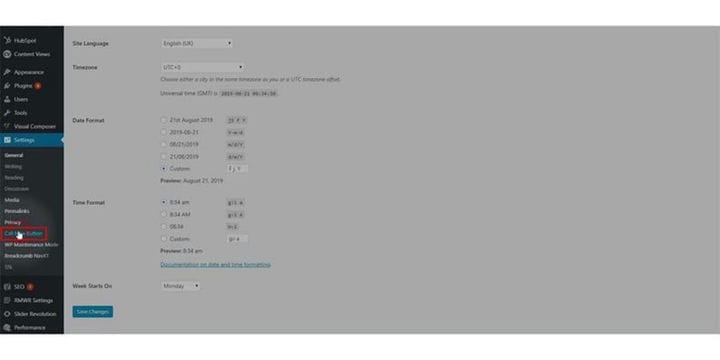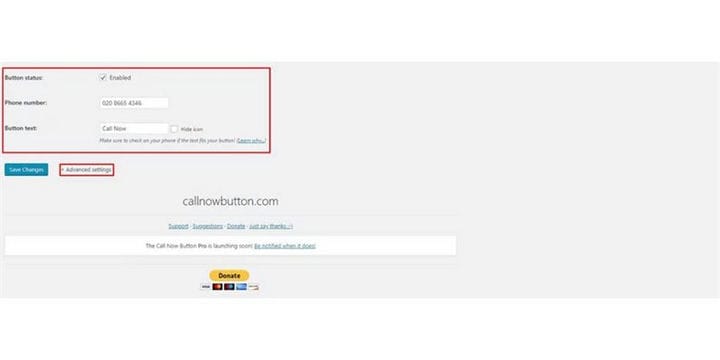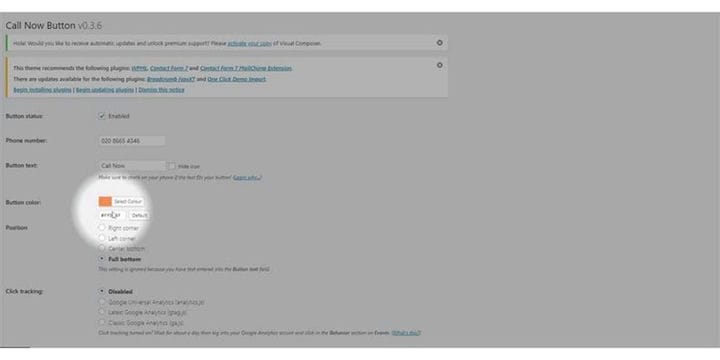Como adicionar o botão clique para ligar no WordPress
Faça a si mesmo uma pergunta simples: quantas horas você gasta em seu smartphone? Eu sei que todo mundo gasta cerca de 2 a 3 horas por dia usando seus smartphones, e é por isso que não é de se admirar que a maior parte do tráfego da web seja gerado por dispositivos móveis. A função de chat ao vivo elevou o atendimento ao cliente para o próximo nível, mas alguns ainda preferem uma chamada telefônica à moda antiga. Porém, é melhor resolver alguns problemas por telefone do que por bate-papo. Neste blog, vou mostrar como você pode adicionar um botão click-to-call no WordPress usando um plugin.
Etapa 1: você precisa ir para o back-end do seu site ou para WordPress; é conhecido como wp-admin. Wp-admin é o login universal para o site WordPress. Suponha que seu site seja www.example.com, então você precisa digitar o URL como www.example.com/wp-admin.
Etapa 2: Depois de fazer login, você será direcionado ao seu painel. Agora você tem que certificar-se de que está logado como Admin. É essencial fazer o login como Admin, pois apenas o Admin tem acesso de edição a todas as funções, incluindo desligar uma. Diferentes funções podem ser atribuídas a diferentes usuários no WordPress, então você deve certificar-se de selecionar um usuário com acesso de administrador.
Etapa 3: em seu painel, você encontrará uma guia chamada plugin. Para instalar um plugin do WordPress, você precisa clicar no plugin. Se você não sabe como instalar um plugin do WordPress, certifique-se de verificar Como instalar um plugin do WordPress.
Etapa 4: na parte superior da tela, você encontrará um botão chamado adicionar novo. Para adicionar um plugin, você precisa clicar em Adicionar novo.
Etapa 5: usarei o plug-in Call Now Button para adicionar o botão. Você precisa pesquisar o plugin na barra de pesquisa, digite WP call agora.
Passo 6: Você precisa instalar o plugin, e como você pode ver, eu já instalei o plugin e ele já está ativado.
Passo 7: Agora clique em configurações. Esta guia contém algumas opções críticas sobre o seu site, portanto, proceda com cuidado.
Etapa 8: Na guia de configurações, você encontrará uma nova subguia chamada Botão Ligar agora. Clique na guia Botão Ligar agora.
Etapa 9: Você verá que uma nova janela foi aberta. Lá você encontrará as opções básicas sobre o seu botão. Para permitir, clique em ativar. Adicione o seu número de telefone e o texto do botão. Clique em avançar.
Etapa 10: As configurações avançadas têm todos os recursos avançados que o ajudarão a personalizar ainda mais o botão de chamada agora. Portanto, certifique-se de passar por todas as opções.
Etapa 11: Quando terminar, você encontrará um pequeno botão na parte inferior chamado Salvar agora. Para adicionar o botão de chamada agora, clique em Salvar alterações.
Etapa 12: se você estiver usando qualquer plug-in de cache, certifique-se de limpar as alterações para aplicá-las em um site ativo.
Uma coisa que você deve observar é que este botão estará visível apenas em smartphones e não será aparente no site para desktop. Se você quiser colocá-lo em seu site para desktop também, precisará fazê-lo manualmente por meio de codificação.